Hai hai Sob! Buat Sobat Jagoan yang menggunakan jasa JagoanHosting untuk domain dan hosting website-nya, sebagian mungkin merasa bahwa website masih bisa dioptimasi dengan sejumlah fasilitas lain Sob!
Penggunaan BEON ACCELERATOR
Lewat beberapa pengembangan, Jagoan Hosting memberikan fitur baru di cpanel yaitu “BEON ACCELERATOR” , aktivasi akselerator website ini akan melakukan berbagai optimasi website dan script sesuai dengan yang Kamu inginkan, untuk instalasi hanya memerlukan click-n-click saja,berikut panduannya:
Tak cuma mengunggah website serta mendapatkan fasilitas lain seperti produk domain dan hosting, Kamu juga tentu akan mendapatkan yang lain lewat CPanel. Begini nih caranya!
Step 1 : Login ke cpanel Kamu, bisa lewat namadomainKamu.com/Cpanel, ataupun lewat Member Area Jagoan Hosting
Step 2 : Setelah berhasil masuk kedalam Cpanel, klik menu “Beon Accelerator” pada forder “FILES”
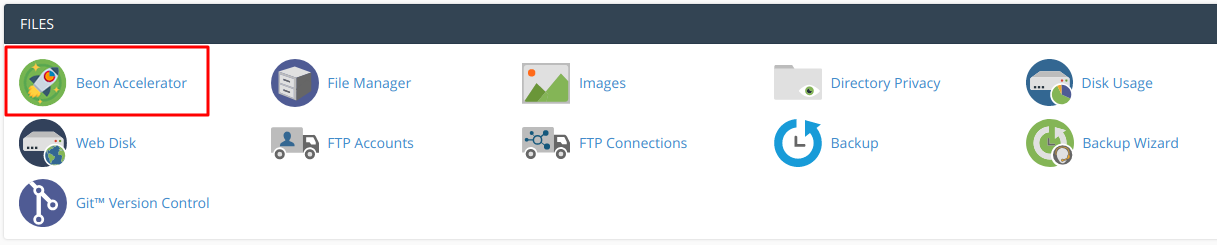
Tampilan menu Beon Accelerator
Step 3 : Pilih nama domain yang akan diaktifkan untuk sistem acceleratornya.
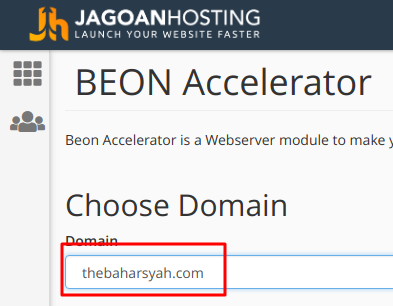
Pilih Nama Domain
Step 4 : Klik tombol Activate dan pilih konfigurasi accelerator Kamu

- Redirect SSL : Kamu bisa aktifkan ketika website Kamu menggunakan protokol https
- Minify Javascript : Kamu bisa aktifkan untuk melakukan minify atau memperkecil script javascript yang berjalan di website Kamu
- Minify CSS : Kamu bisa aktifkan untuk melakukan minify atau memperkecil script CSS yang berjalan di website Kamu
- Optimize HTML : Kamu bisa aktifkan untuk mengoptimasi script HTML website Kamu
- Optimize HTML : Kamu bisa aktifkan untuk mengoptimasi image website Kamu
Step 5 : Save untuk mengaktifkan Accelerator sesuai konfigurasi Kamu

Perlu Kamu perhatikan, untuk akselerator ini hanya akan berfungsi pada php versi terbaru yaitu 7.0 dan 7.1, silahkan disesuaikan mengikuti panduan berikut: Tutorial Mengubah Versi Php Melalui Select Php Version di Cpanel
Kalau masih kesulitan Kamu bisa hubungi teman-teman Jagoan Hosting untuk informasi lewat Live Chat dan Open Ticket. Yuk Ah!

 Hosting Terbaik + Unlimited Resources | GRATIS Optimasi Website dan
Hosting Terbaik + Unlimited Resources | GRATIS Optimasi Website dan